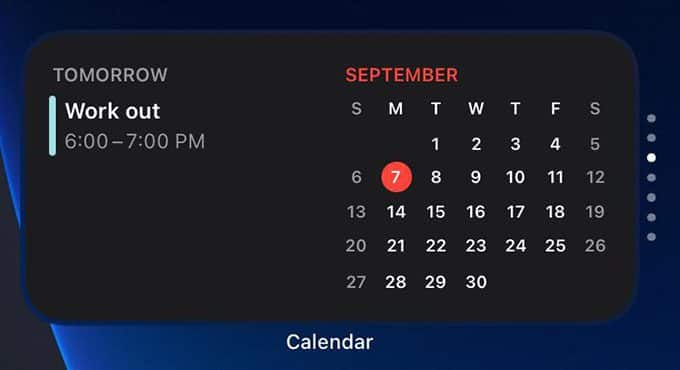أهم الويدجت Widgets iOS التي يمكنك إضافتها إلى شاشة iPhone الرئيسية
الويدجت من الأدوات الذكية على iPhone متاحة الآن على شاشة iPhone الرئيسية أيضًا. إذا كان جهاز iPhone الخاص بك يعمل بنظام iOS 14 أو إصدار أحدث ، فيمكنك إضافة بعض الويدجت iOS المفيدة إلى شاشة iPhone الرئيسية. تساعدك هذه الأشياء بعدة طرق حتى لا تحتاج بعد الآن إلى تثبيت تطبيقات الجهات الخارجية للعديد من الميزات ، بما في ذلك الساعة العالمية.
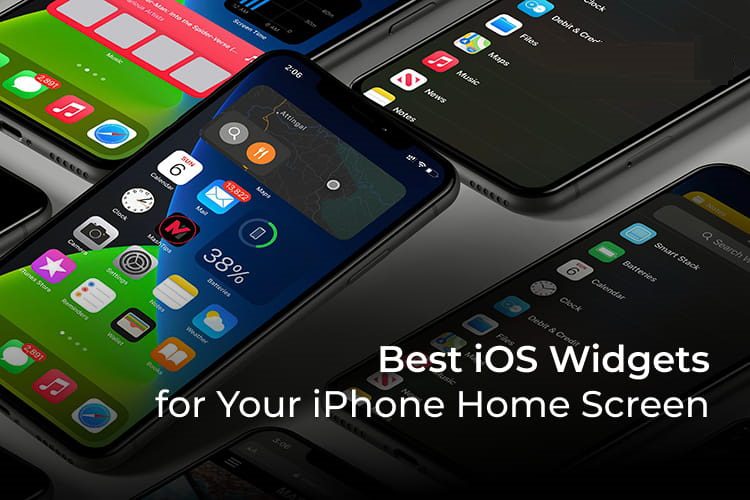
فيما يلي أفضل أدوات iPhone التي يمكنك إضافتها إلى الشاشة الرئيسية لجهاز iPhone الخاص بك.
⚡ روابط سريعة
سمارت ستاك
Smart Stack عبارة عن مجموعة من أدوات الشاشة الرئيسية المتعددة على iPhone بشكل فعال. إنها أداة الكل في واحد التي تضم أدوات مختلفة ستجدها مفيدة.
يمكنك التمرير بين الأدوات المختلفة باستخدام عنصر واجهة مستخدم واحد على شاشة iPhone الرئيسية. هناك ميزة التدوير الذكي. يمكن أن يظهر لك الأداة ذات الصلة التي تريدها في وقت من اليوم ، بناءً على عادة الاستخدام الخاصة بك.
اعتبارًا من الآن ، لا يمكنك تضمين عناصر واجهة مستخدم إضافية في المكدس الذكي. كل ما يمكنك فعله هو إعادة ترتيب أو حذف العناصر الموجودة. ولكن ، يمكنك الحصول على عناصر واجهة مستخدم عشوائية على كل Smart Stack جديد تضيفه.
إذا لم تكن متأكدًا من كيفية إضافة عنصر واجهة مستخدم إلى شاشة iPhone الرئيسية ، فقم بإلقاء نظرة على دليلنا لاستخدام أدوات الشاشة الرئيسية لنظام iOS على iPhone.
البطارية
تحتوي شاشة الأدوات الذكية على iPhone سابقًا على أداة بطاريات. أظهر شحن البطارية لجميع الأجهزة المتصلة ، وخاصة Apple Watch و AirPods. مع التحديثات الجديدة ، انتقل الآن إلى الشاشة الرئيسية بجاذبية مرئية أفضل.
تأتي أداة البطاريات على iPhone بثلاثة أحجام.
- صغيرة: نسبة بطارية iPhone
- متوسطة: نسبة بطارية 4 أجهزة
- كبيرة: بطارية 10 أجهزة
التقويم
تعد أداة تقويم Apple لشاشة iPhone الرئيسية مفيدة جدًا إذا كنت تريد إدارة أفضل للوقت وجدول الأحداث لليوم. يمكنك الحصول على تفاصيل الأحداث القادمة في قائمة الأحداث للأيام القليلة التالية ، مباشرة على شاشتك الرئيسية.
- صغيرة: الأحداث القادمة لليوم الحالي
- متوسطة: أحداث اليوم مع تقويم شهر كامل
- كبيرة: أحداث الأيام القادمة
الساعة والساعة العالمية
يمكن أن تعرض لك أداة الساعة على iPhone الوقت الحالي في موقعك. بالإضافة إلى ذلك ، تتيح لك ميزة أداة ساعة الكلمات تغيير المنطقة الزمنية. تتيح لك أدوات الساعة العالمية متعددة المناطق الزمنية إضافة ما يصل إلى أربع مدن مختلفة للحصول على وقت من أجزاء مختلفة من العالم.
- صغيرة (ساعة واحدة): ساعة واحدة ، أي مدينة
- متوسطة (ساعة عالمية): ساعة عالمية بأربع مناطق زمنية
- كبيرة: ساعة عالمية بأربع مناطق زمنية
تطبيق الملفات
يحتوي تطبيق الملفات أيضًا على عنصر واجهة مستخدم مخصص لـ iPhone. باستخدام هذا ، يمكنك الوصول بسرعة إلى الملفات المفتوحة مؤخرًا. لا يمكنك اختيار الملفات التي ستظهر على القطعة. إنه يعمل بناءً على نشاطك الأخير على تطبيق الملفات.
- متوسط: أربعة ملفات حديثة
- كبير: ثمانية ملفات حديثة
خرائط آبل
تم تصميم أداة الشاشة الرئيسية لخرائط Apple iPhone لتظهر لك الوجهة المقترحة. إنه يعمل بالكامل على أساس روتينك. لذلك ، عندما يحين وقت العودة إلى المنزل من المكتب ، ستكون الوجهة على الأداة هي عنوان منزلك والعكس صحيح.
يمكنك ببساطة النقر فوق الأداة لبدء التنقل للوصول إلى الوجهة المقترحة
- صغير: الوجهة المقترحة
- متوسط: الوجهة المقترحة مع خيارات البحث والمطاعم
- كبير: وجهة مقترحة وخريطة كبيرة والبحث على طول الطريق
Apple Music
عنصر واجهة الموسيقى هو ما تريده إذا كنت تستمع غالبًا إلى الأغاني من قائمة التشغيل التي كنت تستمع إليها. يتم عرض أحدث أغنية تم تشغيلها في أداة Apple Music. يمكنك الانتقال بسرعة إلى الألبومات أو قائمة التشغيل التي تم تشغيلها مؤخرًا.
- صغير: قائمة تشغيل أو ألبوم تم تشغيله مؤخرًا
- متوسط: أربع أغانٍ من قائمة التشغيل أو الألبوم الذي تم تشغيله مؤخرًا
- كبير: ثماني أغانٍ من قائمة التشغيل أو الألبوم الذي تم تشغيله مؤخرًا
Apple News
إذا كنت تقرأ الأخبار يوميًا على Apple News ، فستتيح لك هذه الأدوات البقاء على اطلاع دائم بما يحدث في الوقت الفعلي. يمكنك الحصول على أهم عناوين اليوم ، بالإضافة إلى العناوين الرئيسية من موضوعات محددة على شاشة iPhone الرئيسية الخاصة بك.
- صغير (اليوم): أحدث عناوين اليوم
- متوسط (اليوم): آخر عنوانين
- كبير (اليوم): آخر خمسة عناوين رئيسية
- صغير (موضوع): أحدث عنوان في الموضوع
- متوسط (الموضوع): آخر عنوانين عن هذا الموضوع
- كبير (الموضوع): آخر خمسة عناوين رئيسية حول هذا الموضوع
Notes
أداة Notes هي عنصر واجهة مستخدم للشاشة الرئيسية قابل للتخصيص بدرجة كبيرة لمستخدمي iPhone. يمكنك اختيار المجلد أو الملاحظة لتظهر على القطعة على الشاشة الرئيسية ، من تطبيق iPhone Notes.
- صغير (مجلد): ملاحظة واحدة من مجلد
- صغير (ملاحظة): ملاحظة واحدة تختارها
- متوسط: ثلاث ملاحظات من مجلد
- كبير: ست ملاحظات من مجلد
الصور
يتم عرض الذكريات والصور المميزة في أداة الصور. يتم اختياره عشوائيًا ، بناءً على نشاطك أو اقتراحات Siri. لا يمكنك اختيار الصور التي ستظهر على أداة الشاشة الرئيسية لـ iPhone.
تأتي أداة الصور أيضًا بأحجام صغيرة ومتوسطة وكبيرة. كلهم يعرضون فقط صورة واحدة مقترحة دفعة واحدة.
أداة البودكاست
أداة البودكاست هي ببساطة نسخة أخرى من أداة Apple Music في لمحة. بدلاً من تلك التي تم تشغيلها مؤخرًا ، تعرض لك أداة Podcasts البودكاست التالي. يمكنك المتابعة من حيث توقفت ، فقط عن طريق النقر على أداة المدونة الصوتية.
- صغير: حتى البودكاست التالي
- متوسط: متابعة الحلقة التالية من البودكاست
- كبير: ثلاث حلقات تالية من البودكاست
Reminders
هذا ما كان ينتظره معظم مستخدمي iPhone. جميع التذكيرات وقوائم التسوق أمامك مباشرة. تعرض أداة التذكيرات التذكيرات القادمة مباشرة على شاشة iPhone الرئيسية.
- صغير: عدد التذكيرات ، قم بإنشاء زر تذكير
- متوسط: قائمة خمسة تذكيرات قادمة
- كبير: قائمة التذكيرات العشرة القادمة
وقت الشاشة
إلى حد بعيد ، يعد Screen Time على iPhone أحد أفضل الميزات التي طرحتها Apple على الإطلاق في السنوات الأخيرة. يمكنك معرفة الوقت الذي تستخدم فيه iPhone والتحكم في الاستخدام وفقًا لذلك. باستخدام أدوات Screen Time ، لم تعد بحاجة إلى الانتقال إلى نافذة الإعدادات لمعرفة وقت الشاشة.
- صغير: وقت الشاشة مع الرسم البياني
- الوسيط: وقت الشاشة ، الرسم البياني ، إحصائيات استخدام أربعة تطبيقات
- كبير: وقت الشاشة ، رسم بياني مفصل ، إحصائيات استخدام ستة تطبيقات
تطبيق الاختصارات
أداة الاختصارات هي أداة أخرى مثيرة للاهتمام على الشاشة الرئيسية على iPhone. ماذا لو لم تكن بحاجة دائمًا إلى تشغيل Siri لتشغيل اختصار معين على iPhone؟ يمكن لعنصر واجهة iOS Shortcuts سرد الاختصارات المفضلة لديك ليتم تشغيلها على الفور بنقرة واحدة.
- صغير: اختصار واحد
- متوسط: أربعة اختصارات
- كبير: ثمانية اختصارات
اقتراحات Siri
هل سبق لك أن لاحظت اقتراح Siri على جهاز iPhone الخاص بك؟ معظم الناس لا يمرون بهذه الميزة الشيقة. يحدد Siri نمط الاستخدام الخاص بك ويقترح ما تحتاجه في الوقت الحالي من خلال اقتراحات Siri.
لا تفوتها بعد الآن مع أدوات اقتراحات Siri على شاشة iPhone الرئيسية. يمكن أن يوفر لك بعض الوقت ، على الأقل الوقت الذي تقضيه في البحث عن تطبيق في دائرة الضوء.
- الوسيط (اقتراحات التطبيقات): ثمانية تطبيقات مقترحة بناءً على نمط الاستخدام الخاص بك
- صغير (اقتراحات مختصرة): اختصار مخصص بناءً على نمط الاستخدام الخاص بك
- متوسط (اقتراحات مختصرة): اختصاران مخصصان بناءً على نمط الاستخدام الخاص بك
- كبير (اقتراحات مختصرة): أربعة اختصارات مخصصة بناءً على نمط الاستخدام الخاص بك
Apple TV
تابع المسلسل الذي تشاهده على Apple TV & TV +. تعرض لك أدوات Up Next لـ Apple TV الأفلام والحلقات بناءً على سجل المشاهدة الأخير.
- صغير: الفيلم أو الحلقة التالية
- متوسط: فيلمان وعروض تاليان
- كبير: الأفلام أو الحلقات التالية في القائمة
الطقس
إذا كنت تعتقد الآن أنك لم تعد بحاجة إلى الدخول إلى التطبيقات عندما تكون الأدوات على الشاشة الرئيسية ، فأنت على حق. يحتوي تطبيق Weather على iPhone على أدوات لتوقعات الطقس لإظهار الطقس الحالي بالتفصيل. ننسى تطبيق الطقس.
- صغير: توقعات الطقس الحالية
- متوسط: توقعات اليوم
- كبير: توقعات الأسبوع
اللياقه البدنيه
تتيح لك أداة تطبيق اللياقة البدنية الموجودة على شاشة iPhone الرئيسية رؤية بيانات Apple Watch وإحصائيات السمع الخاصة بـ AirPods وما إلى ذلك دون فتح تطبيق Fitness.
أعادت Apple تصميم الأدوات في آخر تحديثات iOS. يمكنك استخدام أدوات الشاشة الرئيسية المثيرة للاهتمام هذه على iPhone إذا كنت تستخدم iOS 14 أو أحدث. هناك أيضًا أدوات تطبيقات تابعة لجهات خارجية ، والتي لم يتم إصدارها بعد في الأيام المقبلة.